Файл: Лабораторная работа 1 Знакомство с ведущим инструментом имитационного моделирования AnyLogic Цель работы.docx
ВУЗ: Не указан
Категория: Не указан
Дисциплина: Не указана
Добавлен: 12.01.2024
Просмотров: 483
Скачиваний: 7
ВНИМАНИЕ! Если данный файл нарушает Ваши авторские права, то обязательно сообщите нам.
СОДЕРЖАНИЕ
(Системные требования. Среда разработки моделей AnyLogic — это Java-приложение.
Она протестирована на следующих платформах:
– Microsoft Windows 10, x64, Internet Explorer 11
– Microsoft Windows 8, x64, Internet Explorer 11
– Microsoft Windows 7 SP1, x64, Internet Explorer 11
– Apple Mac OS X 10.10 (Yosemite) или выше, Universal, Safari 9+
Требования к аппаратному обеспечению:
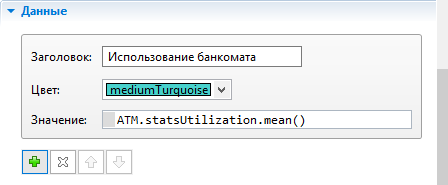
Рис. 48. Сбор статистики
-
Перейдите в секцию Легенда панели Свойства. Измените расположение легенды относительно диаграммы (мы хотим, чтобы она отображалась справа).
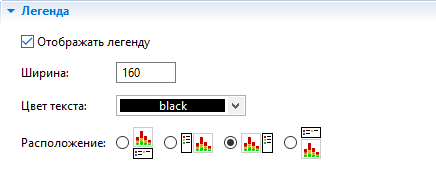
Рис. 49. Расположение легенд
-
И измените ее размер:
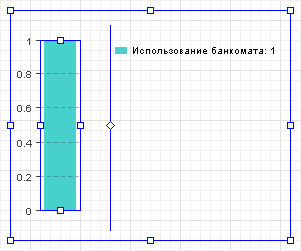
Рис. 50. Изменение размера
-
Аналогичным образом добавьте еще одну столбиковую диаграмму. Измените ее размер так, как показано на рисунке:
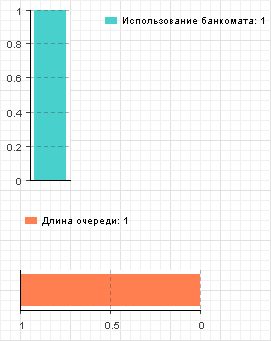
Рис. 51. Изменение размера
-
Перейдите в секцию Внешний вид панели Свойства и выберите последнюю опцию параметра Направление столбцов, чтобы столбцы столбиковой диаграммы росли влево. Также измените положение легенды в секции Легенда (как показано на рисунке ниже).
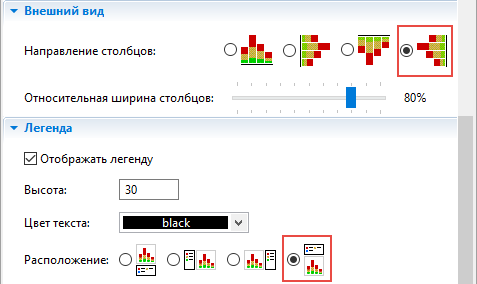
Рис. 52. Секция Легенда
-
В секции Данные свойств диаграммы щелкните мышью по кнопке Добавить элемент данных.
Добавить элемент данных. -
Измените Заголовок на Queue length. Задайте Значение: queue.statsSize.mean()
Здесь statsSize - это имя объекта типа "статистика" StatisticsContinuous, производящего сбор статистики размера очереди объекта Queue.
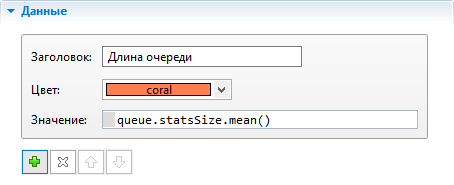
Рис. 53. Объект Queue
Запустите модель и понаблюдайте за занятостью банкомата и средней длиной очереди с помощью только что созданных диаграмм.
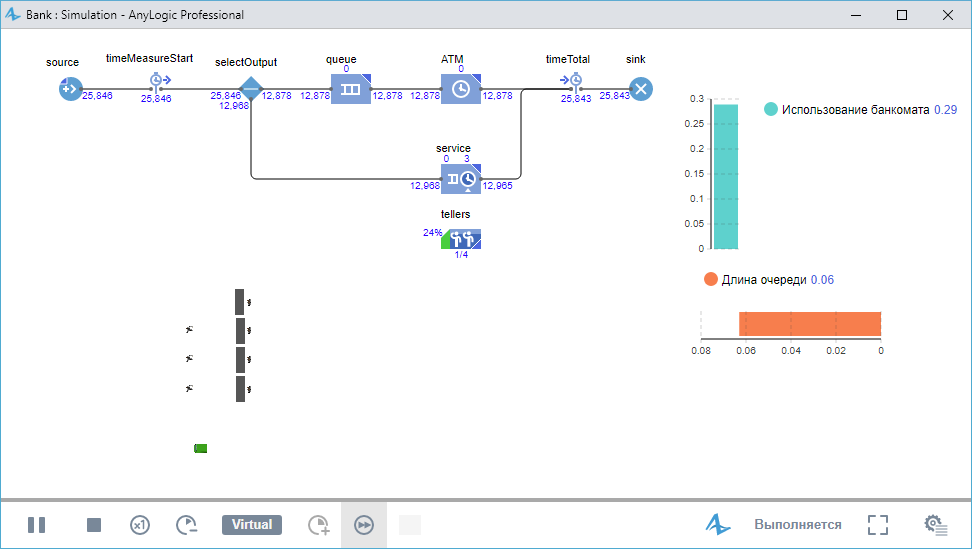
Рис. 54. Диаграммы
Сбор статистики по времени обслуживания
Мы хотим знать, сколько времени клиент проводит в банковском отделении. Мы соберем эту статистику с помощью блоков
TimeMeasureStart и TimeMeasureEnd из Библиотеки моделирования процессов и отобразим собранную статистику распределения времен обслуживания клиентов с помощью гистограммы. Чтобы измерить время, проведенное агентами на определенном отрезке диаграммы процесса, мы должны разместить эти блоки соответственно на входе в интересующий нас отрезок и на выходе из него. Первый блок хранит время прохождения агента через блок, а второй измеряет время, которое агент провел на отрезке диаграммы процесса после того, как покинул первый блок.
-
Измените диаграмму процесса так, чтобы между блоком source и блоком selectOutput появилось место для нового блока. -
Откройте Библиотеку моделирования процессов в панели Палитра и добавьте блок TimeMeasureStart в освободившееся место. Убедитесь, что порты блока соединены к соседним блокам.
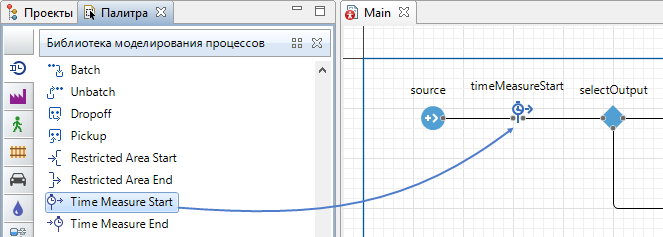
Рис. 55. Панель Палитра
-
Перетащите блок sink вправо. -
Перетащите блок TimeMeasureEnd из Библиотеки моделирования процессов на графический редактор и разместите его перед блоком sink. -
Убедитесь, что входной порт блока соединен с блоками ATM и service, а выходной - с блоком sink. -
Чтобы рассчитать распределения времен для агентов, в свойствах каждого блока TimeMeasureEnd должен быть указан как минимум один блок TimeMeasureStart. Откройте свойства вашего блока и задайте блок TimeMeasureStart в параметре Объекты TimeMeasureStart. -
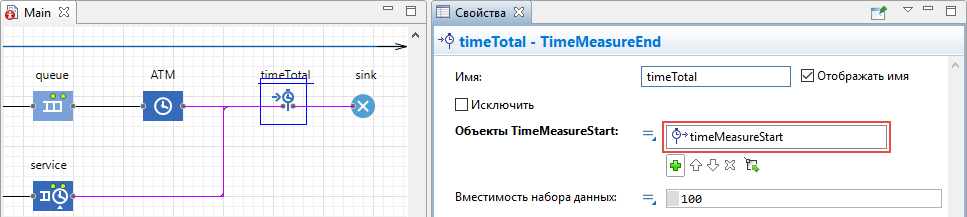
Рис. 56. Объекты TimeMeasureStart
-
Чтобы добавить гистограмму на диаграмму агента, перетащите элемент Гистограмма из палитры Статистика в графический редактор. Измените ее размер.
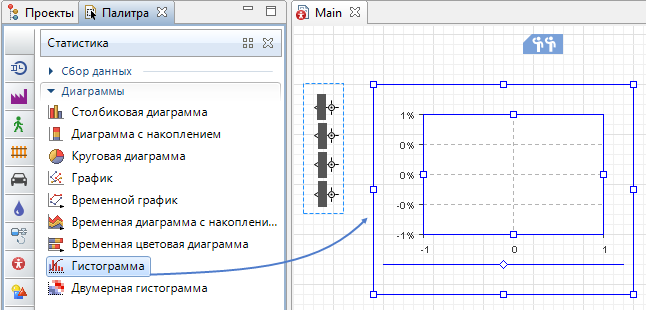
Рис. 57. Палитра Статистика
-
Укажите, какой элемент сбора данных хранит данные, которые вы хотите отобразить на вашей гистограмме: в секции Данные свойств гистограммы щелкните мышью по кнопке Добавить данные.
Добавить данные. -
Измените Заголовок отображаемых данных на Распределение времени в системе. -
Введите timeTotal.distribution в поле Данные.
timeTotal - имя блока TimeMeasureEnd, который собирает распределение времен пребывания агентов в системе.
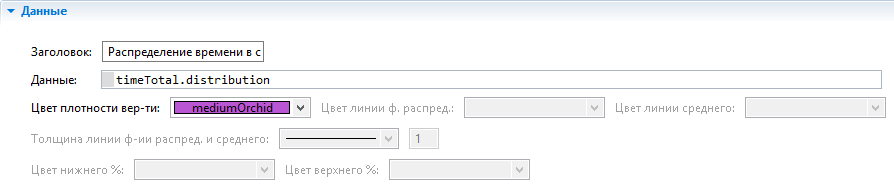
Рис. 58. Сбор времен пребывания агентов
Запустите модель. Включите режим виртуального времени и понаблюдайте за тем, какой вид примет распределение времен пребывания клиентов в системе.
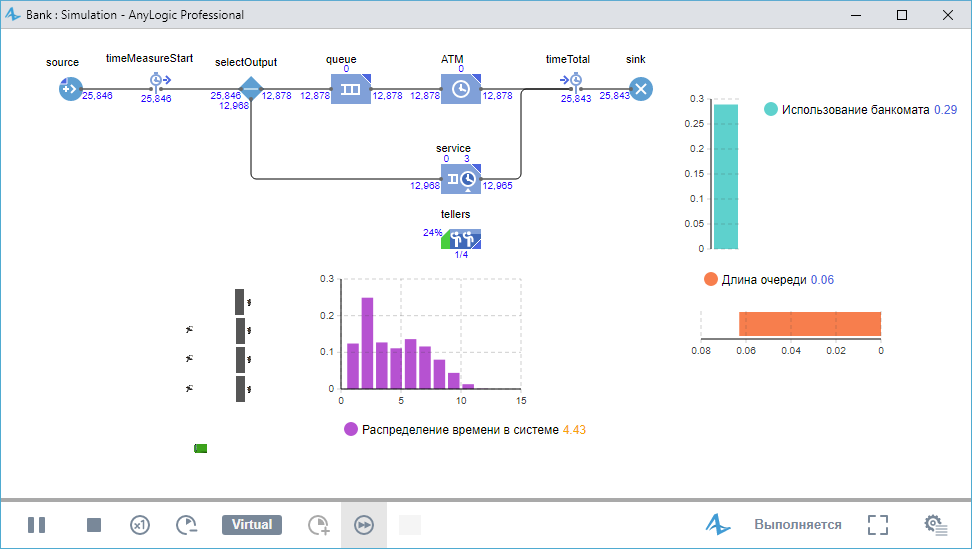
Рис. 59. Режим виртуального времени
Требования к оформлению отчета
Отчет о проделанной работе должен быть выполнен на листах формата А4 и содержать:
– название;
– цель работы;
– задание;
– алгоритм и графическое изображение модели;
– основные выводы;
– краткие ответы на контрольные вопросы.
Контрольные вопросы
1. Расскажите о назначении имитационного моделирования.
2. Поясните может ли пользователь вносить изменения в имитационную модель в ходе работы.
3. Приведите пример имитационного моделирования.
4. Какие процессы и системы можно моделировать c помощью платформы Anylogic?
5. Назовите три подхода современного моделирования.
Литература
1.Учебное пособие Anylogic
2. Вебинары по Anylogic. Режим доступа:
https://www.youtube.com/playlist?list=PLUJJN9tmVTj1zoTtwsIL0niizUYHcTfKg
3. Книга по Anylogic «AnyLogic за 3 дня: практическое пособие по имитационному моделированию». Автор: Илья Григорьев